(広告)本ページはアフィリエイト広告を利用しており、プロモーションを含みます
Thunderbirdのメールアドレスは、基本的に登録した順番に並んでしまうようなのですが、よく使うメールアドレス同士が離れていると、メールを確認するたびに探したり、スクロールしたりする必要があり、とても大変です。
しかし、アドオンを追加すると並び替えが可能になるようなので備忘録として残していきます。
Thunderbirdのダウンロードと設定はこちらから
Thunderbirdのメールアドレスを並び替える
メールアドレスを並び替えます。
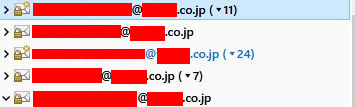
「ツール」-「アドオン」をクリックします。
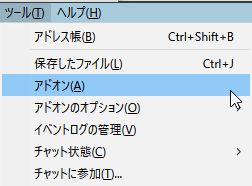
「拡張機能の管理」から「Manually sort folders」を検索します。
Manually sort foldersを「+Thunderbirdへ追加」をクリックします。
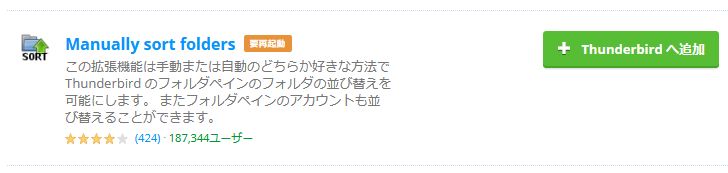
追加の画面が表示されたら、追加をクリックします。
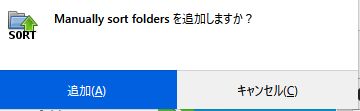
再起動の画面が表示されたら、再起動をクリックします。
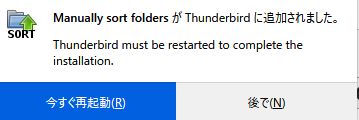
「ツール」-「フォルダの並び替え」をクリックします。
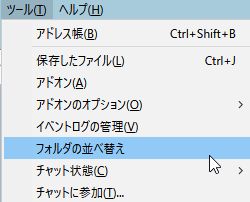
並び替えたいアカウントを選択して、「上へ」、「下へ」でアカウントを並び替えます。
並び替えが完了したら、「Thunderbirdの再起動」をクリックして、設定を反映させます。
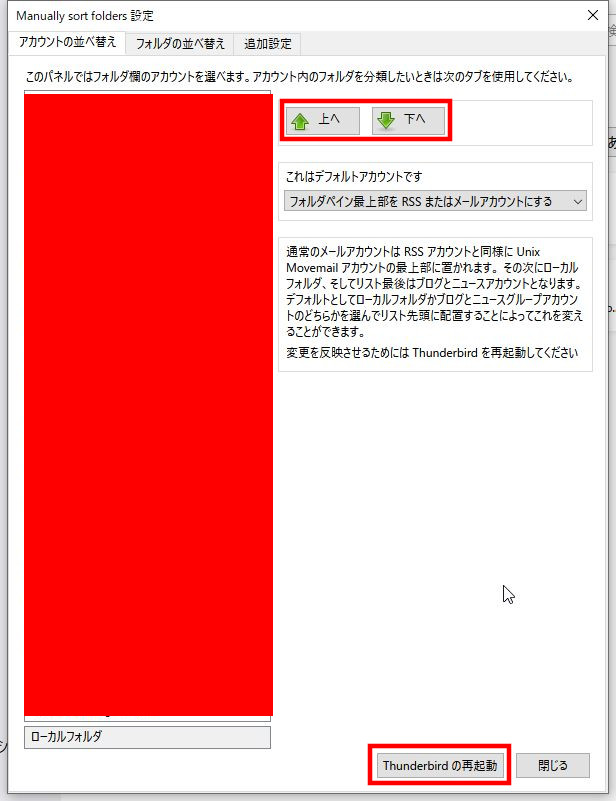
再起動が完了すると、設定が反映されます。